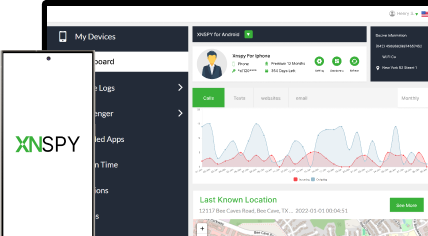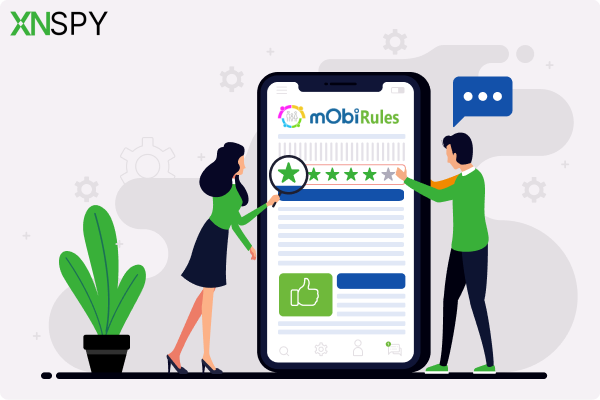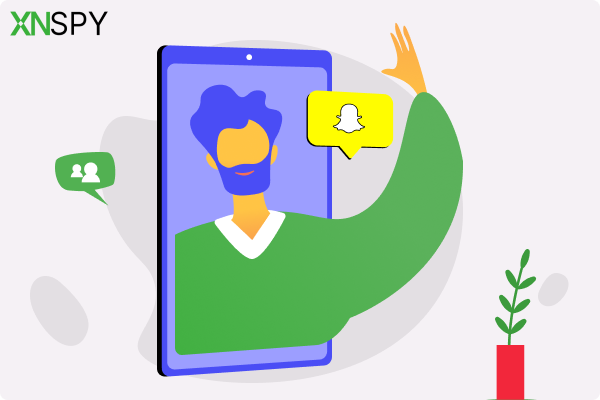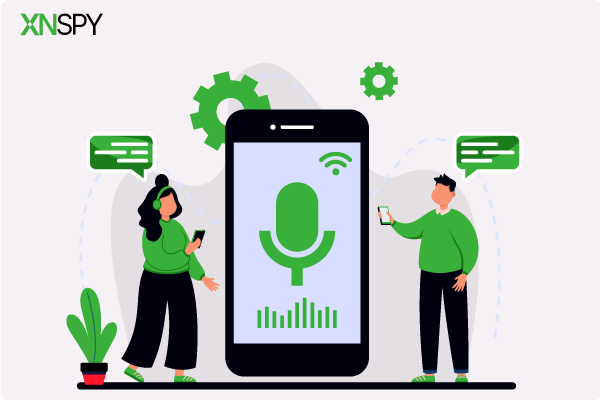L'esperienza di monitoraggio completa per il tuo telefono
Ottieni XNSPY e inizia a monitorare chiamate, SMS, contenuti multimediali, posizioni e altro su qualsiasi telefono!
Inizia ora Dimostrazione dal vivoApri una chat e c'è quel messaggio che devi conservare. È ora di fare uno screenshot. Ma proprio prima di premere quei pulsanti, c'è un attimo di esitazione: WhatsApp ti tradisce quando lo fai? L'altra persona riceve un avviso?
La risposta non è così netta come si potrebbe pensare, perché su alcune app gli screenshot vengono trasmessi come una sirena. E nessuno vuole avere a che fare con questo tipo di drammi. Per fare chiarezza, abbiamo analizzato nel dettaglio come WhatsApp gestisce gli screenshot.
WhatsApp mostra quando fai uno screenshot? Analizziamo i fatti
No, WhatsApp non avvisa gli utenti quando qualcuno fa uno screenshot di chat, stati, profili o persino foto visibili una sola volta. A differenza di app come Snapchat, WhatsApp non ha alcuna funzionalità integrata che avvisi gli utenti dell'attività di screenshot. Pertanto, gli screenshot di messaggi normali o immagini del profilo possono essere acquisiti liberamente senza essere scoperti.
Tuttavia, WhatsApp blocca gli screenshot di foto e video visibili una sola volta sulla maggior parte dei dispositivi Android e iOS. Quando si tenta di effettuare uno screenshot su tali supporti, lo schermo diventa nero o visualizza un errore, impedendo di fatto l'acquisizione.
Sebbene non vengano inviate notifiche, WhatsApp ha aggiunto restrizioni tecniche per limitare il salvataggio di contenuti multimediali temporanei. I contenuti standard rimangono completamente accessibili per gli screenshot, ma qualsiasi tentativo di aggirare le restrizioni sulle funzionalità di visualizzazione singola generalmente fallisce.
Prossimo appuntamento per te
💬 Come leggere un messaggio WhatsApp senza usare il telefono?
🛑 Come vedere i messaggi eliminati su WhatsApp senza il dispositivo di destinazione
📍 Come controllare la posizione di qualcuno su WhatsApp senza che lo sappia
Come fare uno screenshot di WhatsApp sul cellulare?
Per catturare uno screenshot di WhatsApp su un dispositivo mobile, usa il metodo standard in base al tuo dispositivo. Sulla maggior parte dei telefoni Android, premi contemporaneamente Accensione e Volume Giù. Su iPhone, premi contemporaneamente Laterale e Volume Su.
Il contenuto dello schermo verrà acquisito e salvato automaticamente nella galleria del telefono. Tuttavia, questo non avviene per foto o video visualizzabili una sola volta, poiché vengono bloccati quando si tenta di acquisirli.
Come fare uno screenshot di WhatsApp sull'app desktop?
Per catturare uno screenshot di WhatsApp sull'app desktop, utilizza la funzione di cattura integrata nel computer. Su Windows, premi i tasti Maiusc, Windows e S per aprire lo Strumento di cattura e selezionare l'area da catturare. Su macOS, premi i tasti Maiusc, Comando e 4 e trascina per catturare la sezione desiderata dello schermo.
Le immagini acquisite vengono copiate negli appunti o salvate direttamente, a seconda delle impostazioni di sistema. I contenuti multimediali visualizzabili una sola volta potrebbero non essere più visibili, quindi l'acquisizione deve avvenire durante la prima visualizzazione, se consentita dalla piattaforma.
WhatsApp mostra gli screenshot che fai sui telefoni di altre persone?
No, WhatsApp non mostra gli screenshot acquisiti sui telefoni di altre persone. Non ci sono avvisi, né, peraltro, alcun segno visibile che indichi che uno screenshot è stato acquisito.
Anche quando qualcuno scatta una foto con possibilità di visualizzazione singola, nonostante si possa ricevere un avviso di blocco, il mittente non viene comunque informato dello screenshot in questione. L'attività sullo schermo, quindi, rimane completamente privata, indipendentemente dal dispositivo utilizzato per acquisire lo screenshot.
Come catturare uno screenshot di WhatsApp sul telefono di qualcuno senza avvisarlo: 5 metodi comprovati
Catturare uno screenshot di WhatsApp sul telefono di qualcun altro senza che se ne accorga può sembrare complicato, ma alcuni metodi possono renderlo possibile. Di seguito sono riportati 5 metodi comprovati per farlo senza attivare notifiche o lasciare segni evidenti.
1. Utilizzo di Xnspy
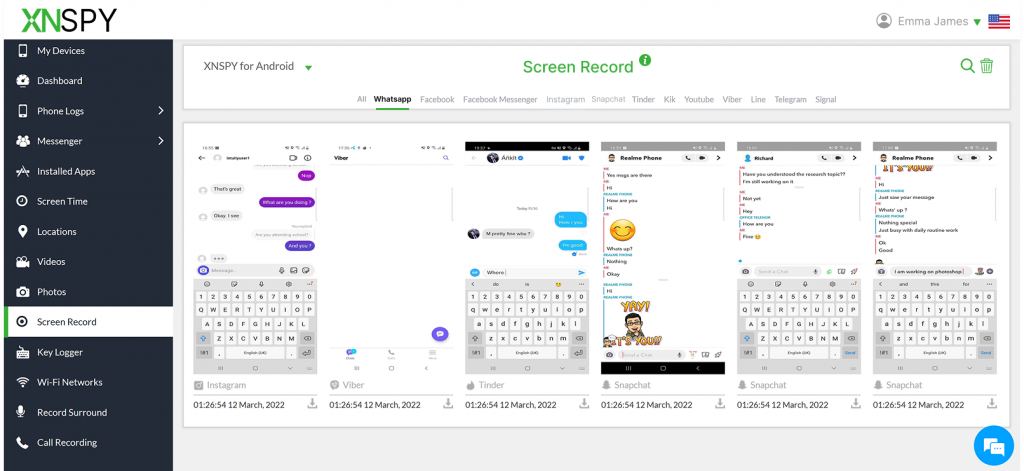
XNSPY è una potente app di monitoraggio del telefono progettata per aiutare genitori e tutori a monitorare l'attività digitale sugli smartphone. Compatibile con Android e iOS, XNSPY offre diverse funzionalità che la rendono utile per tenere d'occhio il telefono di qualcuno senza avvisarlo.
Ciò che lo distingue non è solo il suo funzionamento silenzioso, ma anche il livello di accesso che offre. Una delle funzionalità più potenti è il suo strumento di registrazione dello schermo. Invece di affidarsi ai tradizionali screenshot, XNSPY cattura effettivamente l'attività dello schermo in tempo reale.
Quindi, se qualcuno ti sta scrivendo un messaggio su WhatsApp, puoi vedere tutto come se avessi il telefono in mano. E la parte migliore? Non si accorgeranno che lo stai guardando. Inoltre, questi screenshot vengono salvati sulla dashboard cloud, così puoi rivederli in seguito.
Ecco una procedura dettagliata su come utilizzare XNSPY per acquisire screenshot di WhatsApp:
- Acquista un abbonamento dal sito web ufficiale di XNSPY.
- Installa XNSPY sul dispositivo di destinazione seguendo le istruzioni inviate via email.
- Accedi al pannello di controllo XNSPY da qualsiasi browser.
- Vai alle sezioni "Registratore schermo" o "Screenshot" per visualizzare l'attività di WhatsApp.

XNSPY: Scopri l'attività WhatsApp che stanno nascondendo
Monitora le chat, le chiamate e i contenuti multimediali di WhatsApp senza lasciare traccia.
2. Screenshot tramite l'applicazione App Cloner
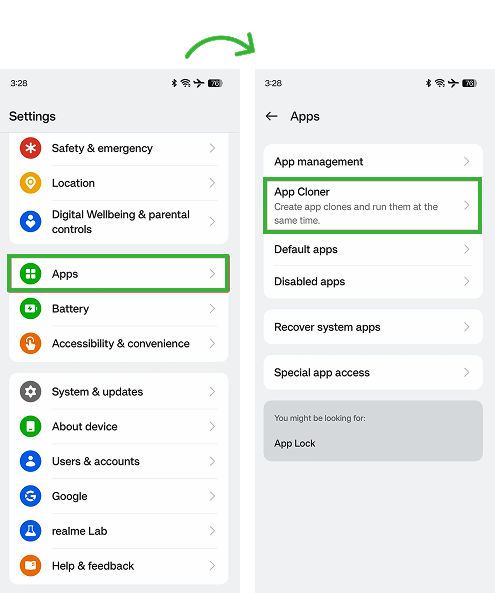
App Cloner è uno strumento Android di terze parti che consente di creare versioni modificate di app esistenti, tra cui WhatsApp. Una volta clonata WhatsApp, è possibile modificarne le impostazioni in modi non disponibili nella versione ufficiale. Una funzionalità molto diffusa è la possibilità di aggirare le restrizioni relative agli screenshot, anche per foto e video visualizzabili una sola volta.
Se utilizzata correttamente, la versione clonata funziona separatamente dall'app originale e offre un maggiore controllo sul suo comportamento. Questo include la disattivazione dei flag di sicurezza che normalmente bloccano le acquisizioni dello schermo.
Ecco come farlo in semplici passaggi:
- Scarica e installa App Cloner dal sito Web ufficiale (non da Google Play).
- Clona WhatsApp tramite l'app e accedi alle opzioni di personalizzazione prima dell'installazione.
- Abilitare il supporto degli screenshot e disabilitare tutte le opzioni "flag di sicurezza" durante la configurazione della clonazione.
- Installa e apri WhatsApp clonato, accedi e sarai pronto per fare screenshot senza limiti.
Tieni presente che questo approccio potrebbe violare i termini di servizio di WhatsApp e che l'utilizzo di app modificate comporta sempre un rischio. Usalo responsabilmente e solo per scopi etici.
3. Utilizzo dello Screen Mirroring
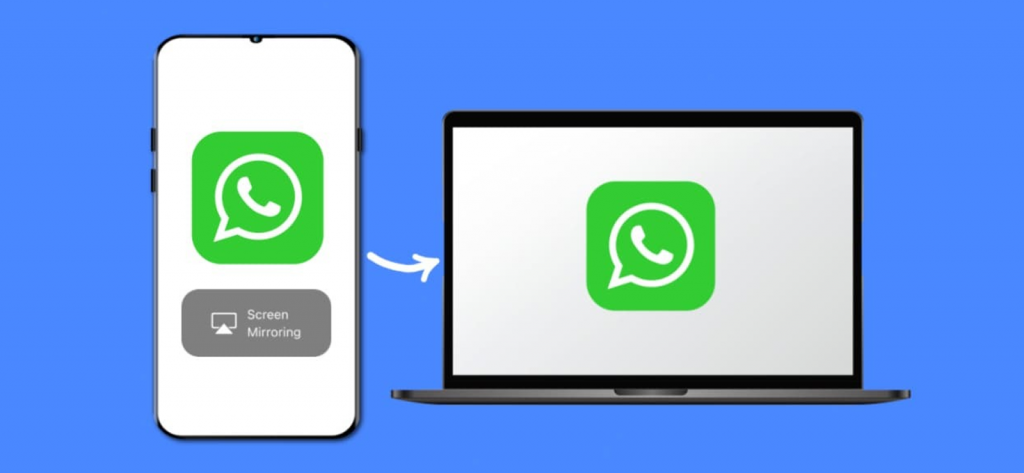
Un'altra soluzione intelligente che le persone utilizzano quando vogliono catturare contenuti WhatsApp è il mirroring dello schermo, soprattutto se vogliono farlo in modo discreto.
Invece di fare uno screenshot direttamente sul telefono, questo metodo consente di proiettare il display del telefono su un secondo schermo, come quello di un laptop, una smart TV o un tablet. Da lì, è possibile catturare tutto ciò che accade su WhatsApp senza mai toccare il dispositivo originale.
Funziona in tempo reale e rispecchia tutto ciò che l'utente sta facendo sul proprio telefono. Dato che lo si visualizza da remoto, è possibile fare screenshot o registrare dal secondo dispositivo utilizzando gli strumenti integrati.
Ecco come farlo passo dopo passo:
- Collega entrambi i dispositivi alla stessa rete Wi-Fi.
- Abilita uno strumento di mirroring come AirPlay (per iPhone), Miracast o un'app di terze parti come ApowerMirror o Vysor.
- Apri WhatsApp sullo schermo del telefono in modalità mirroring.
- Cattura schermate o registrazioni utilizzando le funzionalità native del dispositivo secondario.
Questo metodo è piuttosto efficace, ma presenta alcuni compromessi. Una connessione Wi-Fi stabile e stabile è fondamentale: ritardi o una scarsa risoluzione possono compromettere l'esperienza. Inoltre, alcuni dispositivi non supportano il mirroring nativo e potrebbero richiedere app di terze parti, che potrebbero presentare rallentamenti o una compatibilità limitata a seconda del modello di telefono.
Lo sapevate?
Tinder non avvisa gli utenti quando fanno screenshot di chat o profili.
4. Acquisire istantanee tramite Google Assistant
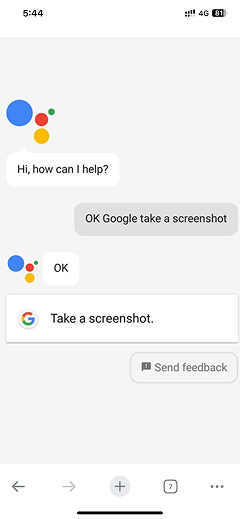
Google Assistant offre un modo semplice e intuitivo per catturare screenshot di contenuti WhatsApp senza premere alcun pulsante. È integrato nella maggior parte dei telefoni Android e risponde istantaneamente ai comandi vocali, il che lo rende particolarmente utile quando si esegue più attività contemporaneamente o quando i pulsanti fisici sono difficili da raggiungere.
Per chi si chiede se WhatsApp riceva una notifica quando si fa uno screenshot con questo metodo, beh, non vengono attivati avvisi, il che lo rende un modo discreto e affidabile per catturare contenuti sullo schermo. L'assistente risponde a semplici comandi vocali ed è disponibile sulla maggior parte dei dispositivi Android.
- Avvia l'Assistente Google dicendo "Ehi Google" o tenendo premuto il tasto Home.
- Apri WhatsApp e vai alla schermata che vuoi catturare.
- Pronuncia "Fai uno screenshot" per eseguire immediatamente l'acquisizione.
- Individua lo screenshot salvato nella Galleria o nell'app File.
Tieni presente che questo metodo non funziona con i contenuti multimediali visualizzabili una sola volta, poiché WhatsApp blocca gli screenshot per impostazione predefinita. Inoltre, se il tuo dispositivo ha disattivato il controllo vocale o le autorizzazioni di acquisizione schermo, potrebbe essere necessario modificare alcune impostazioni per un funzionamento affidabile.
5. Utilizzare un altro telefono per scattare una foto
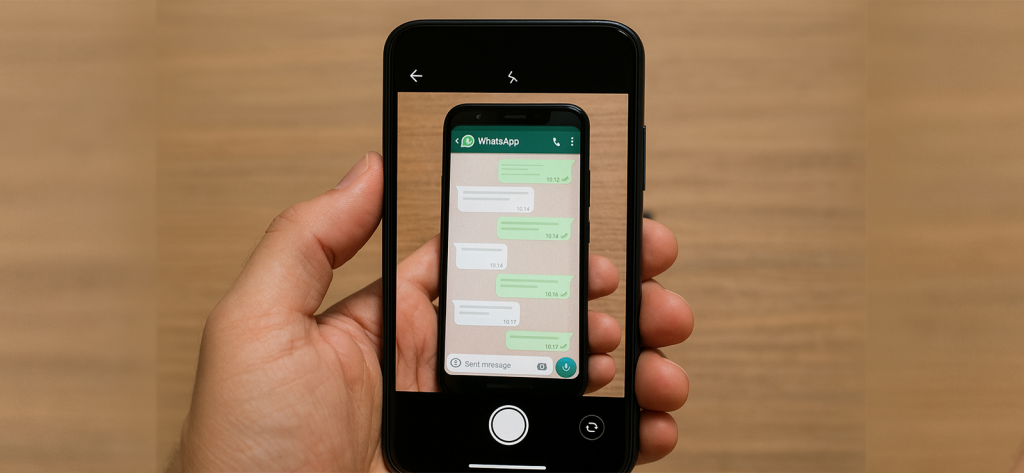
Uno dei modi più semplici ma efficaci per catturare contenuti di WhatsApp è utilizzare un secondo telefono, o qualsiasi fotocamera, per scattare semplicemente una foto dello schermo. Non richiede screenshot o app, il che lo rende particolarmente utile quando l'acquisizione dello schermo è bloccata, come nel caso dei contenuti multimediali visualizzabili una sola volta.
Questo metodo salta completamente il processo di screenshot a livello di sistema. Quindi, per chi si chiede se WhatsApp lo dica se si fa uno screenshot in questo modo, la risposta è sempre no. Trattandosi di una foto esterna, non c'è interazione con l'app stessa e non rimane assolutamente alcuna traccia digitale.
Ecco come farlo correttamente:
- Apri WhatsApp sul telefono di destinazione e carica il messaggio o il contenuto multimediale che desideri acquisire.
- Utilizzare un secondo telefono o una seconda fotocamera per scattare una foto dello schermo.
- Regola l'angolazione e l'illuminazione per evitare abbagliamenti e riflessi.
- Se necessario, rivedi o modifica la foto sul secondo dispositivo.
È una tecnologia poco avanzata, ma funziona. L'unico vero svantaggio? La qualità dell'immagine dipende dalla fotocamera, dall'illuminazione e dalla fermezza delle mani. E ovviamente, è necessario avere accesso fisico al telefono, anche solo per pochi secondi.
Domande frequenti
WhatsApp invia notifiche degli screenshot delle chat?
No, WhatsApp non avvisa gli utenti quando qualcuno fa uno screenshot di una chat. Che si tratti di una conversazione individuale o di una chat di gruppo, è possibile catturare lo schermo senza che l'altra persona lo sappia. A differenza di alcune app di social media, WhatsApp non traccia né avvisa gli utenti degli screenshot: le chat rimangono private, anche se salvate in questo modo.
WhatsApp invia notifiche sugli screenshot delle storie?
Molti si chiedono: "WhatsApp invia notifiche per gli screenshot delle storie?". Non lo fa. WhatsApp non invia notifiche agli utenti quando qualcuno cattura uno screenshot di un aggiornamento di stato. Catturare uno screenshot dello stato WhatsApp di qualcuno (storia) non attiva alcuna notifica. È possibile scattare una foto o un video da un aggiornamento di stato e la persona che lo ha pubblicato non riceverà alcuna notifica. La funzione è progettata per essere completamente privata, proprio come le chat.
WhatsApp ti avvisa quando fai uno screenshot di un'immagine singola?
Non viene inviata alcuna notifica, ma WhatsApp fa un ulteriore passo avanti. Gli screenshot di foto e video visibili una sola volta vengono completamente bloccati. Quando si tenta di fare uno screenshot, lo schermo diventa nero o si riceve un errore, a seconda del telefono. Quindi, sebbene WhatsApp non avvisi il mittente, impedisce attivamente che lo screenshot venga creato.
WhatsApp invia notifiche degli screenshot dell'immagine del profilo?
WhatsApp non avvisa gli utenti se qualcuno scatta uno screenshot di una foto del profilo. Chiunque possa vedere l'immagine può anche farne uno screenshot, e il proprietario non ha modo di saperlo. Che siano ingrandite o salvate direttamente dallo schermo, le foto del profilo rimangono totalmente private sulla piattaforma.
WhatsApp invia notifiche tramite screenshot dello stato?
No, WhatsApp non invia notifiche agli utenti quando qualcuno fa uno screenshot del suo stato. Puoi salvare sia foto che video dalla schermata di stato di qualcuno senza che vengano attivati avvisi.
Chiarezza assoluta sulle tue condizioni
XNSPY ti fornisce informazioni in tempo reale senza essere visto.